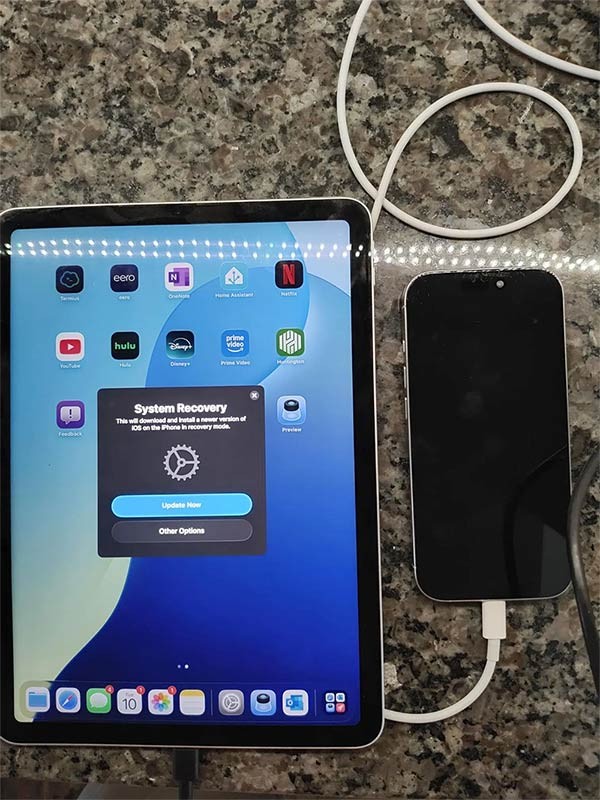Recovery Assistant iOS 26 е нова вградена функция, която позволява на iPhone да се ремонтира сам или да възстановява безжично, използвайки друго устройство, без компютър. Това спестява на потребителите усилията и процеса на възстановяване на техния iPhone директно на устройството. Ето инструкции как да използвате Recovery Assistant за възстановяване на iPhone.
Как Recovery Assistant възстановява iPhone?
На iPhone с iOS 26, ако има проблем със зареждането, като например заседнал на логото на Apple или грешка при зареждане, Recovery Assistant се стартира автоматично, за да открие проблема и да го отстрани.
Ако проблемът не може да бъде решен, Recovery Assistant предлага възстановяване с помощта на друг iPhone или iPad с iOS 26 или по-нова версия.
Стъпка 1:
След като влезете в режим на възстановяване, ще се появи диагностично съобщение. На екрана на режима на възстановяване докоснете менюто с три точки в горния десен ъгъл и изберете „Възстановяване с друго устройство“.
Стъпка 2:
Поставете вашия iPhone близо до друг iPhone или iPad с iOS 26 или по-нова версия. Уверете се, че поддържащото устройство е свързано към Wi-Fi.
На двата екрана ще се появи шестцифрен код, който трябва да въведете при свързване.
Стъпка 3:
Поддържаното устройство ще покаже съобщение „Възстановяване наблизо [устройство]. Докоснете „Продължи“ и след това устройството ще изтегли най-новия фърмуер и ще прехвърли безжично данните към вашия iPhone.
Дръжте устройствата си близо едно до друго, за да следите напредъка на възстановяването. След като приключи, вашият iPhone ще се рестартира и ще може да се настрои отново, като възстанови от резервно копие в iCloud, ако е необходимо.
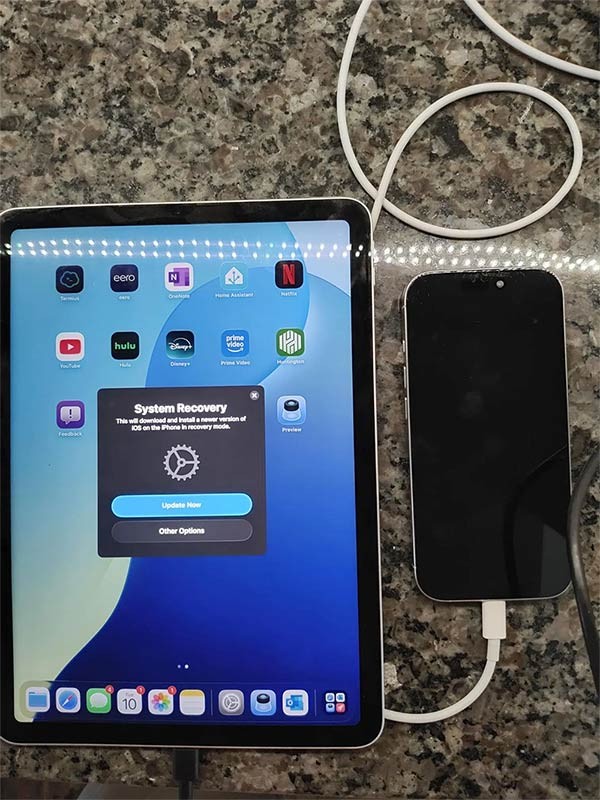
Как Recovery Assistant възстановява iPhone
Автоматично активиране: Ако устройството не успее да се стартира, то влиза в режим на възстановяване и показва диагностично съобщение.
Диагностично сканиране: Системата открива дефектен софтуер, неуспешни актуализации, повторно зареждане или неправилни конфигурации.
Самостоятелно поправяне: Автоматично поправяне на малки проблеми (като например повредени файлове за зареждане).
Опции за безжично възстановяване: Ако е необходимо, можете да възстановите вашия iPhone безжично, като използвате друго устройство с iOS 26 или по-нова версия.
Сигурно сдвояване: Две устройства се сдвояват подобно на AirDrop, използвайки криптирано удостоверяване.
Изтегляне на фърмуер: Поддържаните устройства изтеглят най-новата версия на iOS от сървърите на Apple и я изпращат по ефир.
Инсталиране и рестартиране: iPhone инсталира актуализации и рестартира, настройва или възстановява iCloud.